Installasjon av Visma-klienten
Hvem skal installere Visma-klient på maskinen?
En person med administrator-rettigheter på maskinen OG tilgang til "//skrue/visma" er den eneste som kan installere Visma på maskinen.
Ta kontakt med IT-Komiteen dersom du er usikker på hvordan Visma Business skal installeres på din maskin.
Punkt 1: Fra "Start"-menyen i Windows velger man "Run" (evt. "Kjør" på norsk versjon). Da kommer et vindu opp, i det vinduet skriver man inn det som står etter "Open:" i figuren under.
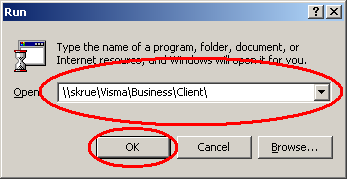
Punkt 2: Nå kommer det opp et explorer-vindu, i dette vinduet skal man starte opp "Setup.exe" (bare "Setup" for de som har en explorer som ikke viser filendelser), se figur under.
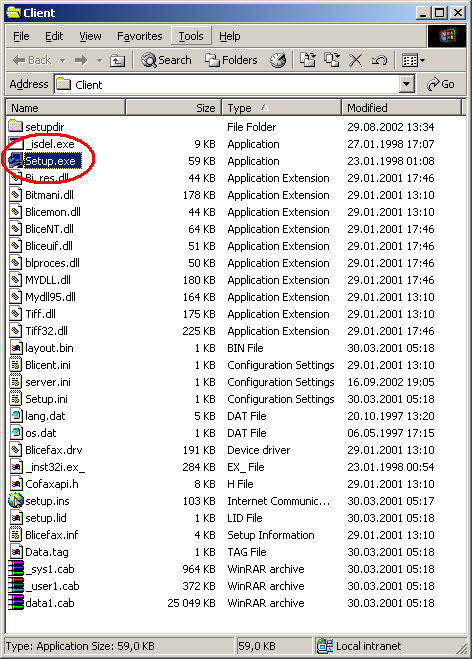
Punkt 3: Du vil nå få et vindu som popper opp som ønsker tillatelse til å installere Visma-klienten; velg "Yes" ("Ja" i norsk Windows). Etter dette følger en installasjonsprosedyre av Visma-klienten, trykke "Yes" ("Ja") på alle spørsmål. Dette skjermbildet er hentet fra Visma 3.70; Visma 4.30 ser noe annerledes ut men fremgangsmåten er den samme.
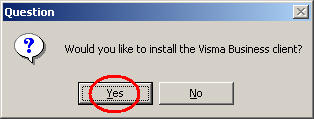
Etter en liten runde med installasjonsprosedyre skal Visma Klient nå være installert på maskinen.
Hvis Visma klager over manglende systemnøkkel må denne legges inn manuelt. Dette gjøres ved å lage en snarvei til Visma, og slenge på en /k. Når du så starter Visma vil du få spørsmål om systemnøkkelen, som du kan finne i filen vismanokkel.txt på Administrator sitt hjemmeområde.
Oppsummering
"Run", og i "Open"-feltet skriver du inn "\\skrue\VismaBusiness\VBus.exe". Da skal klienten til Visma Business starte opp. Hvis du får en feilmelding når du prøver å starte Visma Business må du prøve å installere ODBC-driveren, se artikkelen om ODBC-driver (VismaODBCWin). Hvis du får spørsmål om systemnøkkel kan du legge denne inn ved å starte Visma med /k som argument. Hvis du fortsatt har problemer vennligst kontakt IT-Komiteen, itk@samfundet.no
Epost: itk@samfundet.no | Telefon: 992 15 925 | Sist endret: 2011-09-19 23:50 | Revisjon: 4 (historie, blame) | Totalt: 1940 kB | Rediger



